Thực hành | Set up Kubernetes Cluster trên Amazon Web Services - Elastic Kubernetes Service
Bài đăng này đã không được cập nhật trong 4 năm
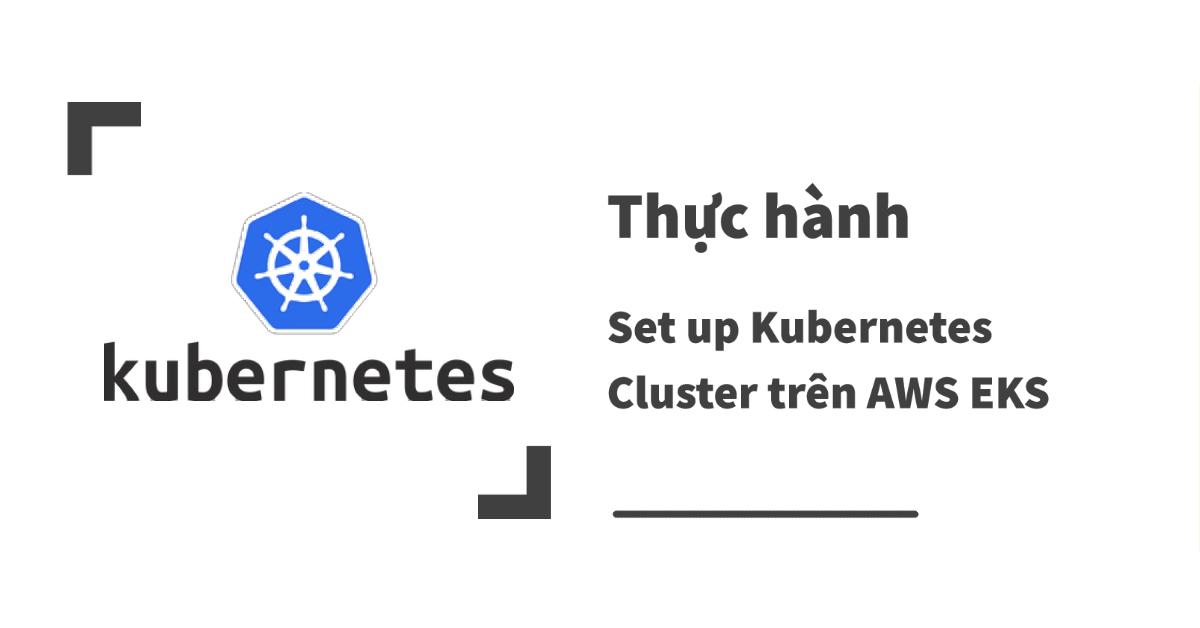
Article đi kèm với Youtube Video. Mong các bạn Subcribe và Share để giúp mình có động lực hơn nữa nha  Nếu bạn cảm thấy bài blog có ích hãy Vote nha!
Nếu bạn cảm thấy bài blog có ích hãy Vote nha!
Mấy video đầu tiên thường nhiều lỗi nên mình rất mong các bạn góp ý để mình cải thiện nha.
Hôm nay, mình sẽ hướng dẫn cài đặt một Kubernetes Cluster đơn giản trên AWS EKS (Elastic Kubernetes Service). Sau đó, mình sẽ deploy NGINX Web Server trên cluster này.
Các command mà mình sử dụng trong video này được chạy trong môi trường máy ảo Vagrant Ubuntu 18. Tuy nhiên, bạn hoàn toàn có thể tham khảo để cài đặt trên các môi trường khác Macbook và Windows.
Amazon cũng có document hướng dẫn trên trang chủ nhưng viết cách hơi rườm rà và khó hiểu. Bạn có thể tham khảo ở đây.
Elastic Kubernetes Service (EKS) là một dịch vụ trên AWS để deploy, quản lý và scale các application chạy bằng container sử dụng Kubernetes. Nếu bạn hoàn toàn chưa biết gì về Kubernetes, bạn có thể đọc bài đầu tiên của mình hoặc thử google về Kubernetes nha .
Okay vậy chúng ta hãy cùng nhau bắt đầu !!!
Trước khi bắt đầu
Để sử dụng AWS EKS, bạn sẽ cần phải chuẩn bị và cài đặt những thứ sau:
- Tài khoản AWS
- kubectl
- AWS CLI
- eksctl
Tài khoản AWS
Bước đầu tiên mà bạn cần làm là đăng ký một tài khoản AWS mới. Nếu bạn đã có tài khoản AWS thì bạn có thể sử dụng luôn. Để tạo tài khoản AWS, bạn có thể đăng nhập vào trang chủ của Amazon Web Services và đăng ký.
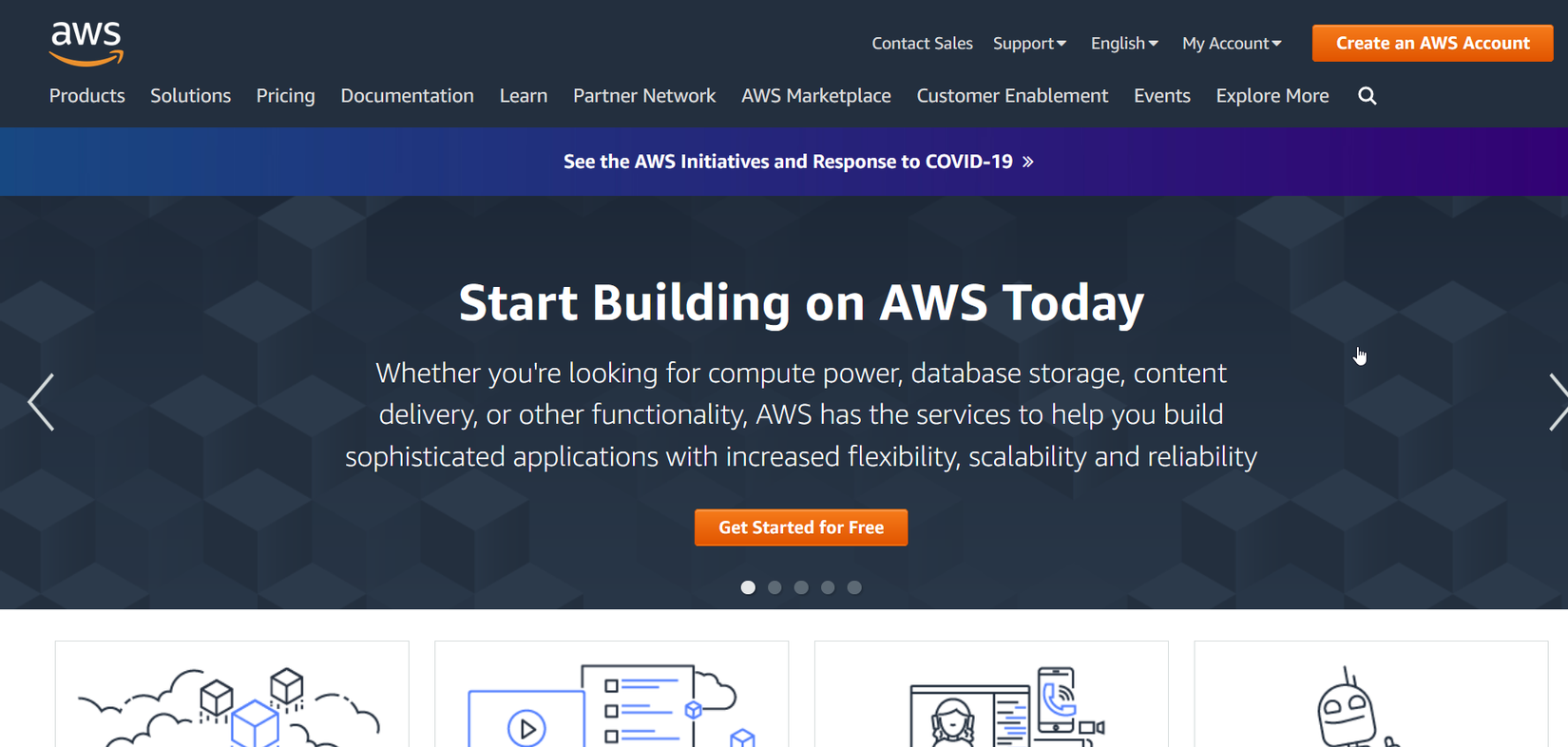
Có một điểm duy nhất mà bạn cần lưu ý:
Khi đăng ký thì sẽ cần điền thông tin thẻ ghi nợ quốc tế (Credit Card hay Debit Card).
Tuy nhiên, bạn cũng đừng lo lắng quá bởi vì bạn sẽ chỉ bị tính phí với các dịch vụ mà bạn sử dụng.
Nếu bạn không dùng gì cũng bạn sẽ không mất tiền.
Tài khoản mới còn được sử dụng Free Plan nên cứ thoải mái lên nhé.
kubectl
kubectl là command line tool để thao tác, giao tiếp với kubernetes cluster. Để cài đặt kubectl, bạn có thể làm theo hướng dẫn trên document của AWS. (Bạn cũng có thể làm theo hướng dẫn trên trang chủ của kubernetes)
Nếu làm theo hướng dẫn trên AWS EKS thì sẽ như sau:
Đầu tiên là tải Binary File kubectl từ Amazon S3
curl -o kubectl https://amazon-eks.s3.us-west-2.amazonaws.com/1.18.8/2020-09-18/bin/linux/amd64/kubectl
Tiếp theo, thêm quyền thực thi cho binary file kubectl sử dụng command chmod.
chmod +x ./kubectl
Trong hướng dẫn của AWS, thì họ hướng dẫn cài đặt kubectl vào HOME directory, nhưng mình không thích cách cài đặt này lắm. Thay vào đó mình sẽ cài vào /usr/local/bin . (Bởi vì mặc định/usr/local/bin đã nằm trong biến môi trường PATH rồi). Để dời vào /usr/local/bin thì sẽ cần sudo.
sudo mv ./kubectl /usr/local/bin
Cuối cùng, để kiểm tra, mình sẽ chạy kubectl version:
kubectl version --short --client
Okay, vậy là chúng ta đã cài đặt xong kubectl.
AWS CLI
Mặc dù bạn có thể sử dụng giao diện quản lý AWS để tạo EKS Cluster, nhưng tốt nhất bạn hãy tập sử dụng AWS CLI. Để cài đặt phiên bản AWS CLI mới nhất bạn có thể tham khảo document hướng dẫn trên AWS. (Tham khảo: https://docs.aws.amazon.com/cli/latest/userguide/install-cliv2.htmll).
Cài đặt khá đơn giản, đầu tiên là tài file zip của AWS CLI sau đó giải nén và cài đặt.
curl https://awscli.amazonaws.com/awscli-exe-linux-x86_64.zip -o awscliv2.zip
unzip awscliv2.zip
sudo ./aws/install
Để kiểm tra, sử dụng command aws version
aws --version
eksctl
Bạn có thể tham khảo cách cài đặt trên trang chủ của eksctl eksctl là một tiện ích command line để tạo và quản lý Kubernetes Cluster trên Amazon EKS.
Để cài đặt, mình sẽ tải phiên bản eksctl mới nhất bằng command sau:]
curl --silent --location "https://github.com/weaveworks/eksctl/releases/latest/download/eksctl_$(uname -s)_amd64.tar.gz" | tar xz -C /tmp
Tiếp theo là di chuyển eksctl binary file vào /usr/local/bin.
mv /tmp/eksctl /usr/local/bin
Cuối cùng, để kiểm tra xem, mình sẽ chạy thử
eksctl version
Sau khi đã chuẩn bị xong nếu bạn sẽ chạy đc như sau thì bạn có thể làm tiếp bước tiếp theo:

1. Configure AWS CLI
Để configure AWS CLI, thì bạn sẽ cần phải chuẩn bị 3 thứ:
- Access Key ID
- Secret Access Key
- IAM Permission
IAM (Identity and Access Management): được sử dụng để quản lý quyền truy cập các resources trên AWS và xác thực người dùng
Để setup 3 thông tin này mình mở giao diện AWS Management Console. Đầu tiên mình sẽ cần phải tạo một user mới.
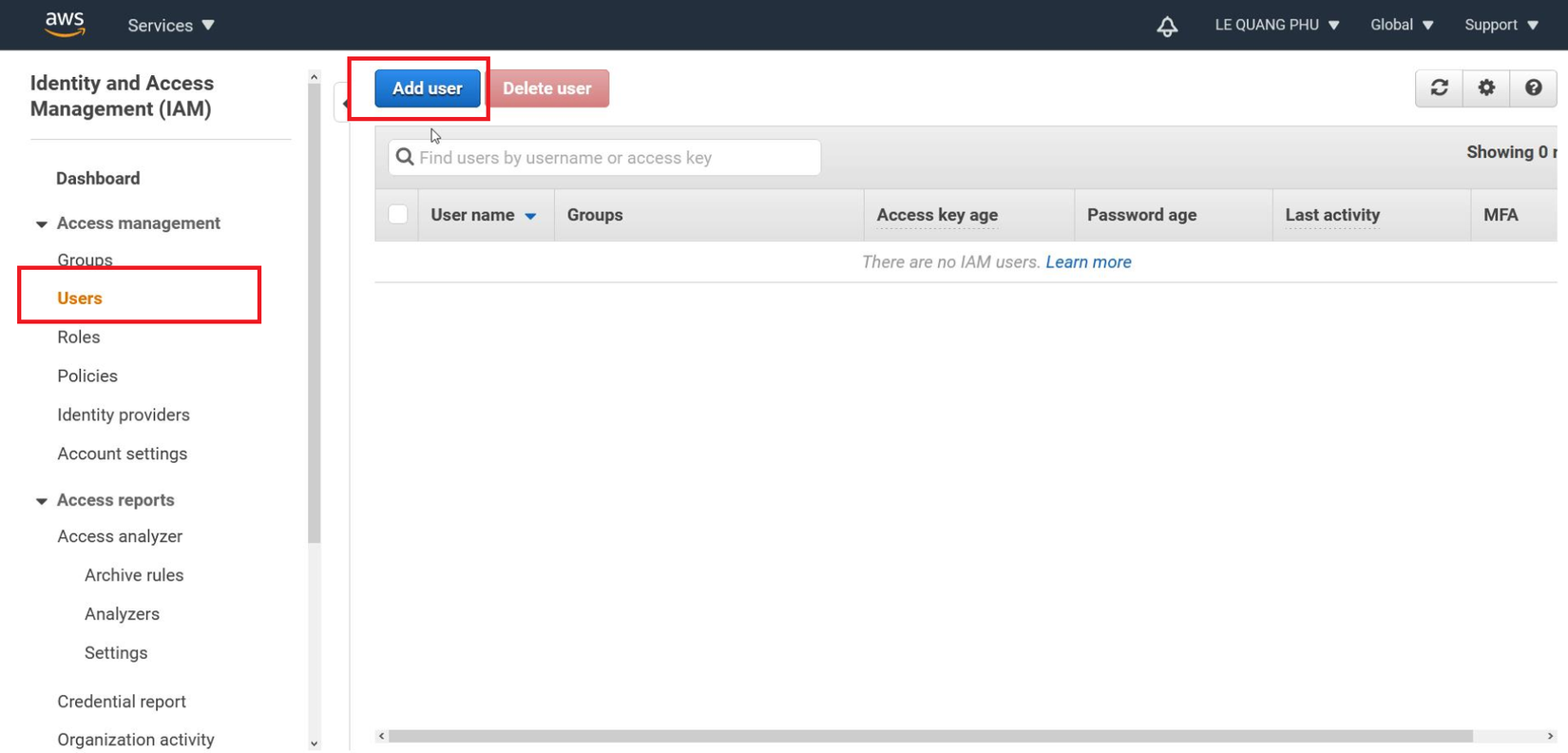
Ở thanh sidebar bên trái, click vào "Users" > Sau đó click "Add user" Username mình sẽ lấy là k8s-demo và phần access type thì chọn Programmatic access
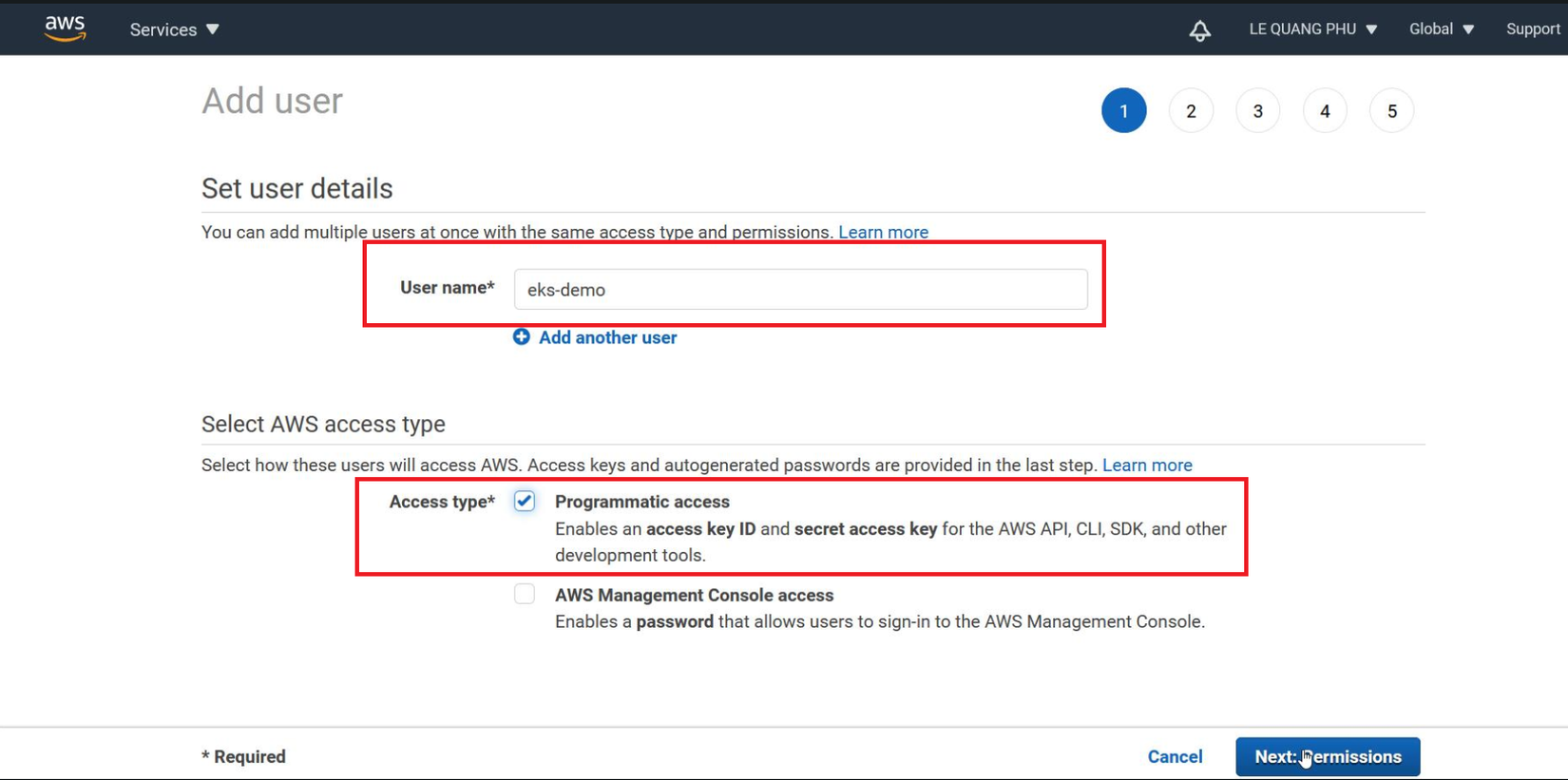
Để làm đơn giản nội dung, mình sẽ gán quyền Administrator Access cho User này Lưu ý: Đối với môi trường production thì bạn không nên làm gán quyền admin như này mà phải giới hạn permission của từng User.
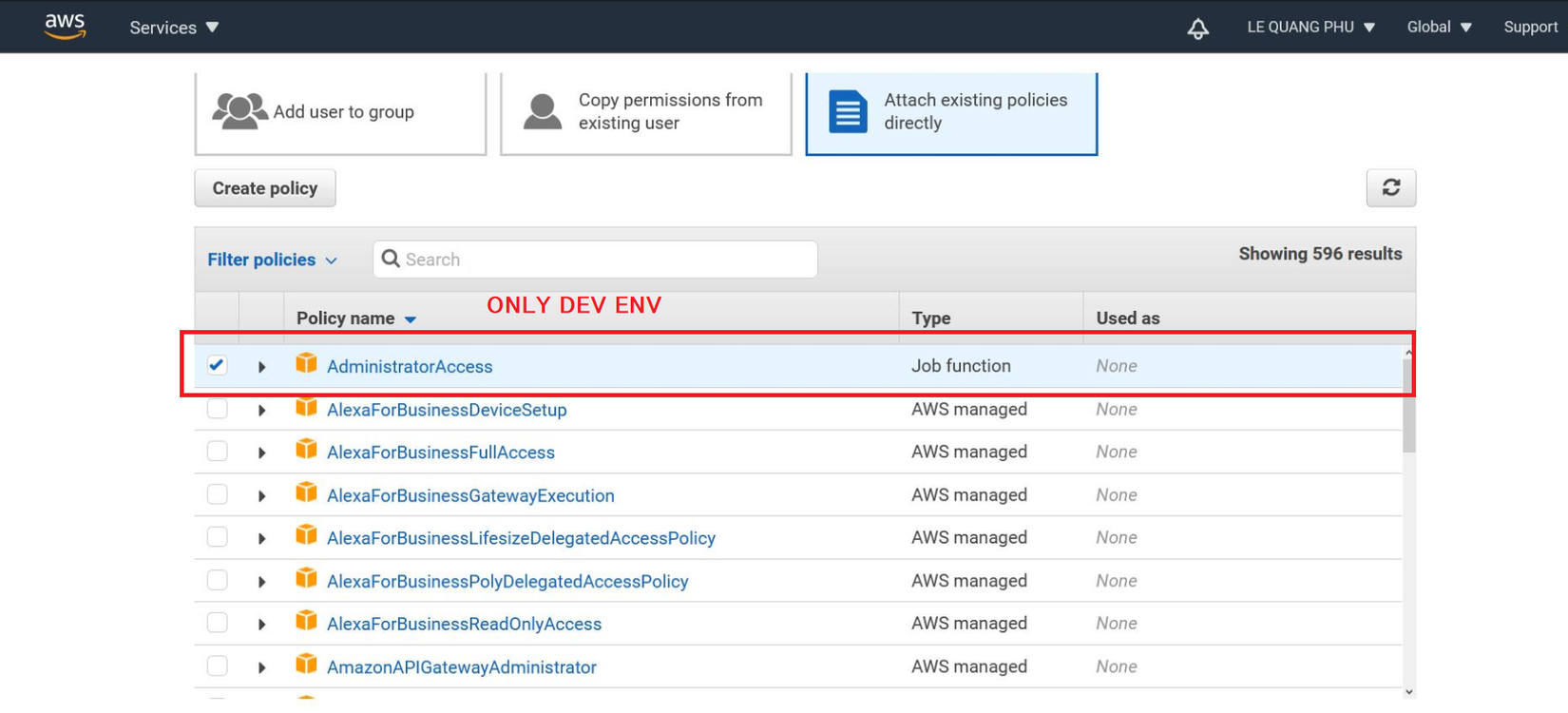
Sau khi hoàn thành, bạn sẽ có Access Key ID và Secret Access Key
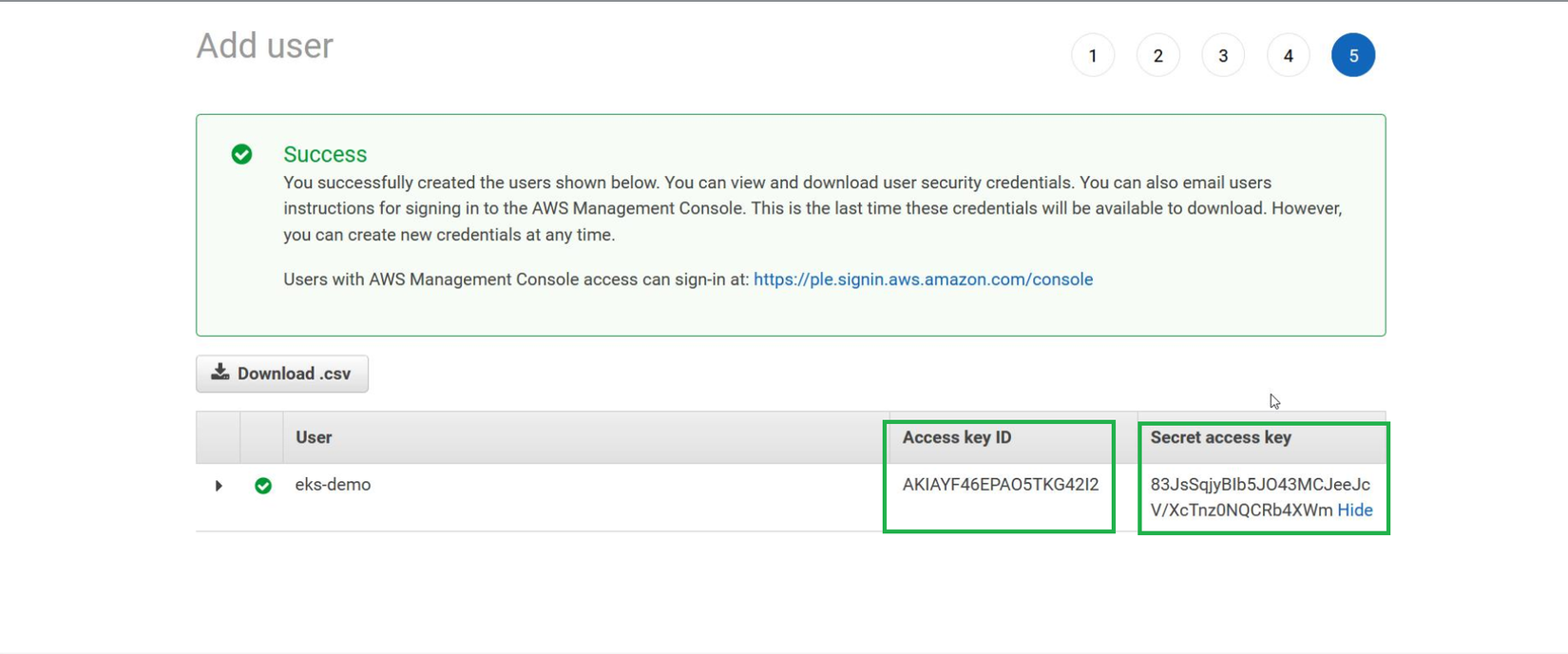
Tiếp theo mình sẽ chuyển qua Terminal để chạy command aws configure
aws configure

- Đầu tiên là nhập Access Key ID, sau đó là Secret Access Key
- Mình đang ở Tokyo nên phần Default Region thì mình sẽ điền là ap-northeast-1 tương ứng với Tokyo. Nếu bạn ở VN thì bạn cũng có thể dùng region này.
- Output Format thì mình sẽ dùng json.
Để kiểm tra xem mình configure thành công hay chưa thì mình sẽ sử dụng command:
aws eks list-clusters
OK vậy là mình đã configure xong AWS CLI.
2. Tạo EKS Cluster với managed EC2 Nodes
Trước khi tạo EKS Cluster, mình cần phải lưu ý các bạn một chút
AWS sẽ tính phí khoảng 0,3$/mỗi giờ cho mỗi EKS cluster (Thực tế iền phí sẽ thay đổi tùy thuộc vào số lượng và type của ec2 node chạy trong cluster). Sau khi làm theo video này bạn hãy nhớ xóa hết tất cả các resources đã sử dụng trên AWS để tránh bị tính phí.
Amazon Web Services cung cấp ba option để deploy Kubernetes vào EKS:
- Option 1: Fargate - Linux
- Option 2: Managed Node - Linux
- Option 3: Self-Managed Node - Windows
Trong video này, mình sẽ sử dụng Option 2.
Để tạo EKS cluster, trước tiên chúng ta sẽ phải tạo SSH key để có thể access vào EC2 Node trong Cluster khi cần thiết (Đây cũng là best practices mà Google khuyên các bạn làm theo).
Mình sử dụng lệnh create-key-pair:
aws ec2 create-key-pair --key-name k8s-demo --query 'KeyMaterial' --output text> k8s-demo.pem
Command này sẽ tạo một KeyPair có tên là k8s-demo và sẽ lưu kết quả vào k8s-demo.pem file.
File k8s-demo.pem sẽ trông tương tự như sau:
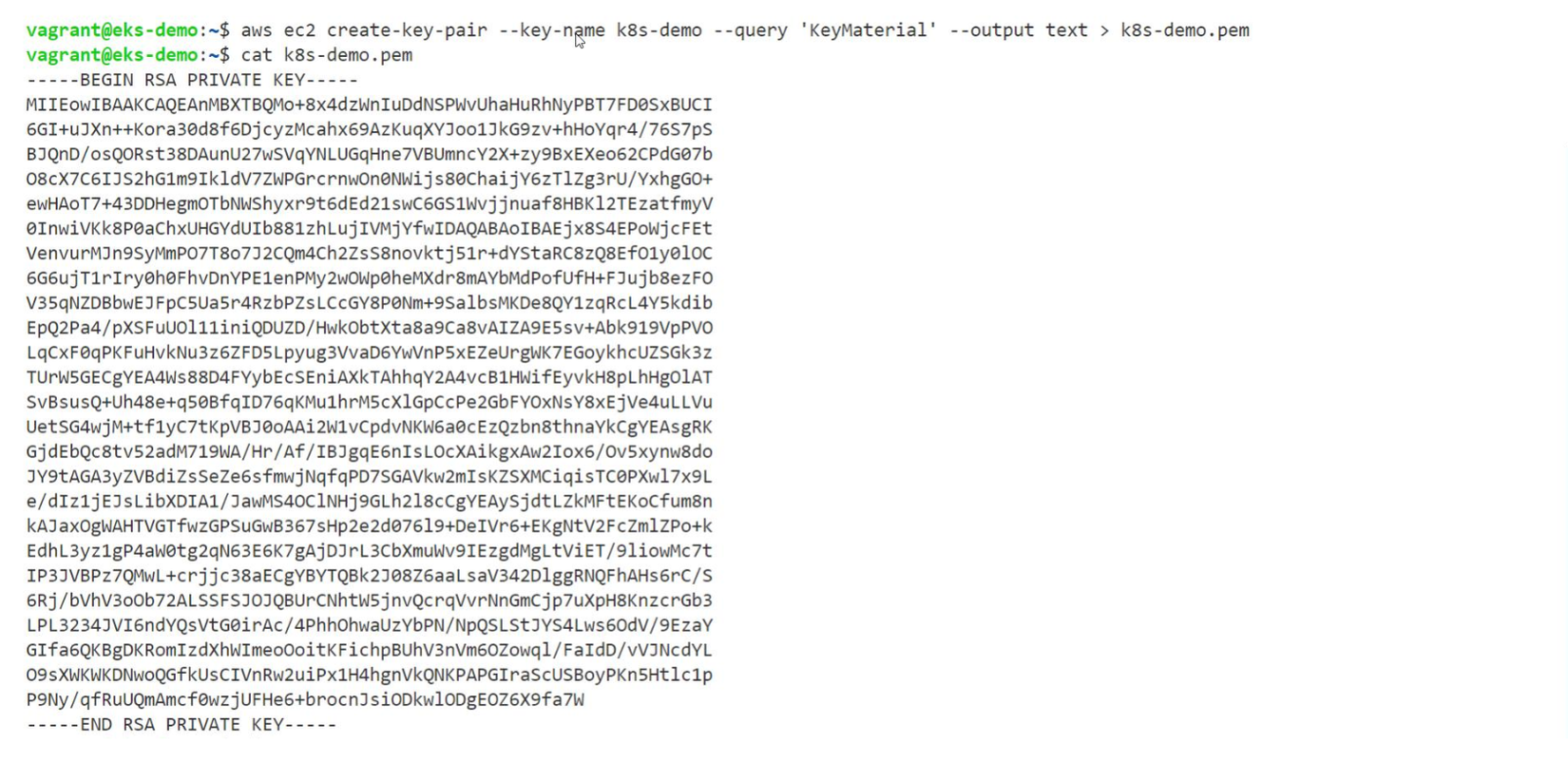
Tiếp theo, mình sẽ thay đổi permission của file k8s-demo.pem bằng command chmod
chmod 400 k8s-demo.pem
Để tạo EKS Cluster và các EC2 Node mình sử dụng command sau:
eksctl create cluster --name k8s-demo --region ap-northwest-1 --nodegroup-name k8s-demo --nodes 2 --ssh-access --ssh-public-key k8s-demo --managed
Khi bạn chạy command này, thì eksctl sẽ sử dụng AWS CloudFormation để tạo các infrastructure cần thiết và setup Master Node (Control Plane). Khi Master Node đã đi vào hoạt động, thì eksctl sẽ tiếp tục tạo một Node Group để chạy các EC2 Instance. Sau đó các EC2 Instance này sẽ được config và tự động tham gia vào cluster.
Mặc định: eksctl sẽ tạo 2 Worker Node m5.large để tạo EKS Cluster (m5.large khá rẻ và phổ biến)
**Command này chạy khá lâu, sẽ tốn tầm 10-15 phút. **
Trong quá trình chờ, Bạn có thể sử dụng giao diện quản lý AWS CloudFormation kiểm tra trạng thái.
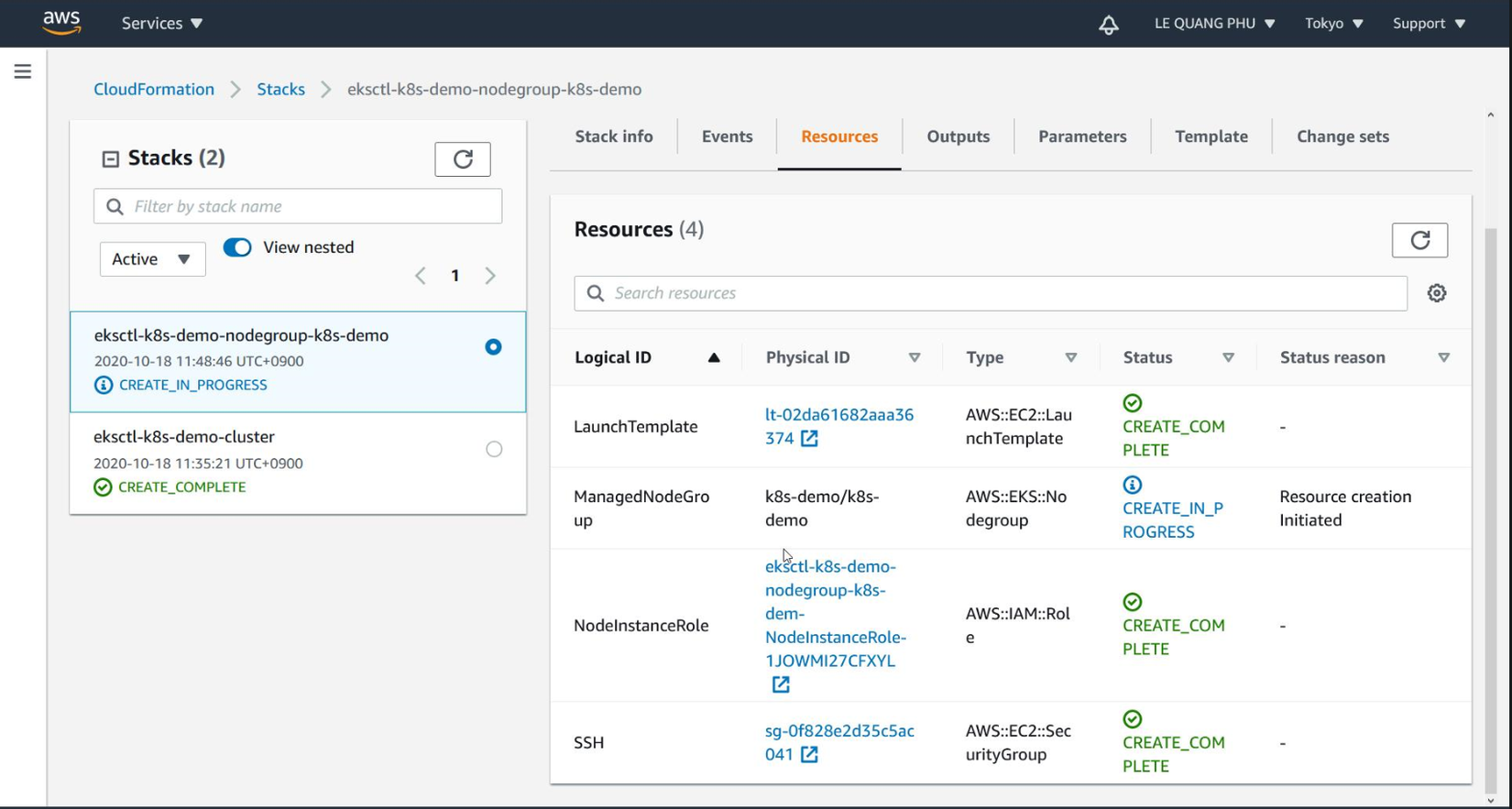
Sau khi thành công mình sẽ có một EKS Cluster có tên là k8s-demo.
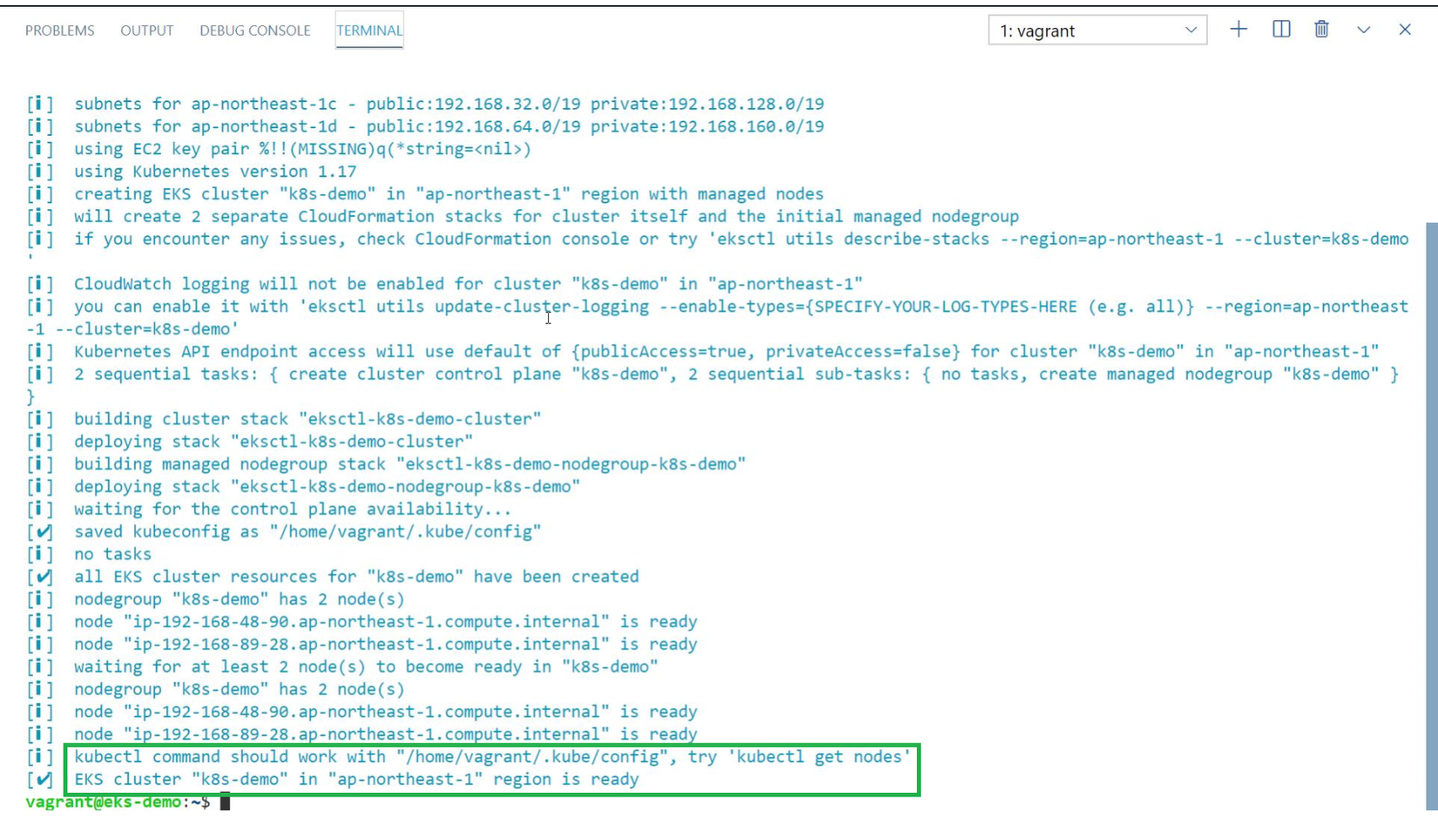
Để kiểm tra,, mình sẽ sử dụng kubectl:
kubectl cluster-info

Vậy là mình đã tạo thành công một EKS cluster!!!
3. Deploy NGINX Web Server vào EKS Cluster
Tiếp theo, mình sẽ deploy NGINX Web Server vào EKS Cluster mình vừa tạo. Để deploy, đầu tiên mình sẽ chạy command sau:
kubectl create deployment nginx --image=nginx
Deployment này mặc định sẽ chỉ chạy 1 Pod NGINX. Mình sẽ scale lên thành 5 Pod NGINX như sau:
kubectl scale deployments nginx --replicas=5
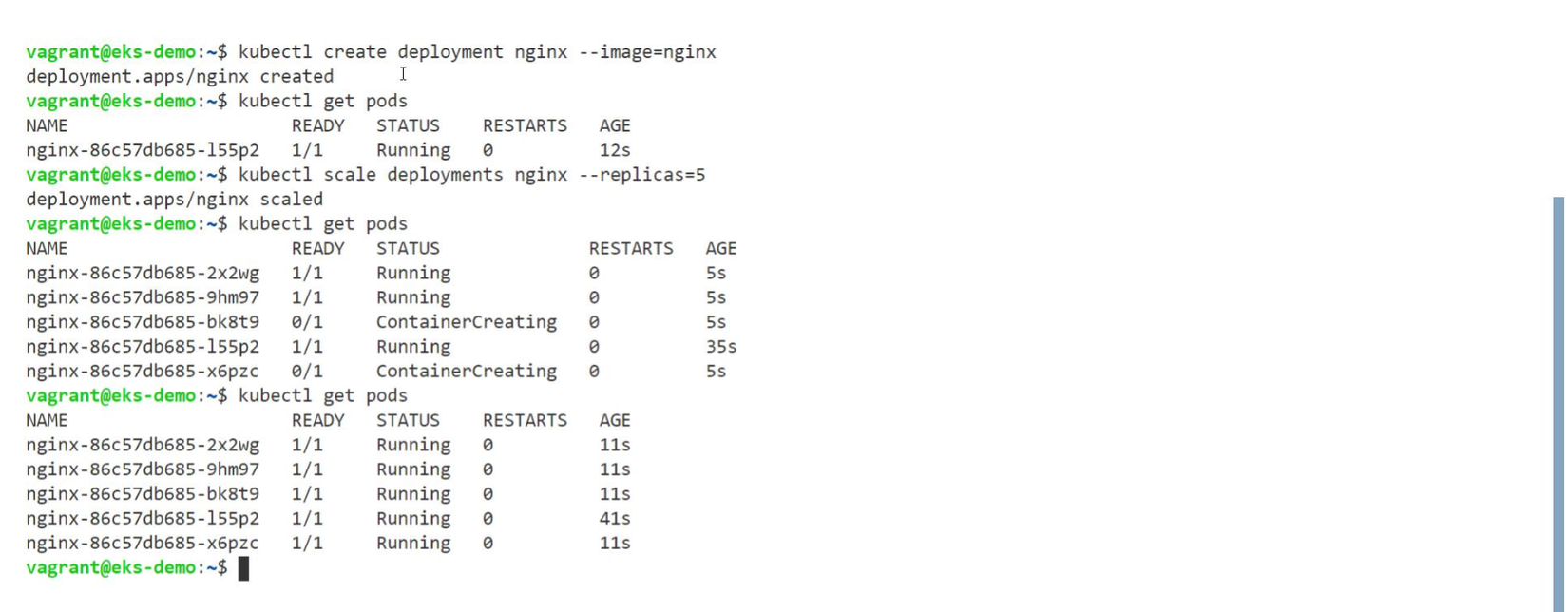
Để có thể truy cập NGINX từ bên ngoài EKS cluster, chúng ta sẽ phải deploy một LoadBalancer Service vào cluster bằng command sau:
kubectl expose deployments/nginx --type=LoadBalancer --port=80
LoadBalancer Service sẽ giao tiếp với AWS API để tạo một Elastic Load Balancing mới và tự động hướng traffic tới 5 Pod NGINX của chúng ta.
Để xem thông tin về LoadBalancer trên, mình sẽ chạy command sau:
kubectl get service nginx
Nếu bạn chạy command này sớm quá, Bạn sẽ thấy cột EXTERNAL-IP hiện là <pending>.
Bạn sẽ phải chờ một vài phút để ELB được tạo. Sau đó bạn sẽ thấy một URL khá dài như sau (URL của bạn sẽ khác so với hình nhé)

Đây sẽ là URL để bạn truy cập NGINX Web Server mà bạn vừa deploy. Okay, mình sẽ mở browser và truy cập thử vào URL đó:
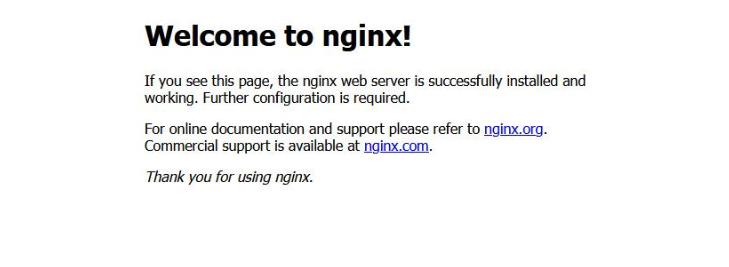
Browser sẽ hiển thị: <title> Welcome to Nginx! </title>.
Okay, vậy là mình đã deploy thành công NGINX Web Server vào EKS Cluster.
4. Dọn dẹp AWS Resources
Bước cuối cùng, để tránh bị mất phí sử dụng, mình sẽ phải xóa các AWS resources đã sử dụng.
Đầu tiền là xóa EKS Cluster bằng command:
eksctl delete cluster --region=ap-northeast-1 --name=k8s-demo
Thực tế khi chạy command này sẽ tốn tầm 5 phút.
Và, tiếp theo là xóa EC2 KeyPair (EC2 Keypair thì không tốn tiền những mà mình cũng sẽ xóa luôn)
aws ec2 delete-key-pair --key-name k8s-demo
Sau khi xóa, thì mình sẽ vào AWS Management Console để kiểm tra
- các EC2 Instance đã dừng hoạt động hay chưa (Terminated Status)
- EKS xem cluster đã được xóa hay chưa
- Cuối cùng là vào AWS Cost Explorer để check. 0.33$ là lần chạy thử EKS Cluster trước của mình. Nếu các bạn follow video này thì cũng sẽ chỉ mất tầm 0.33$ (Nếu bạn đang còn Free Tier thì không cần lo)
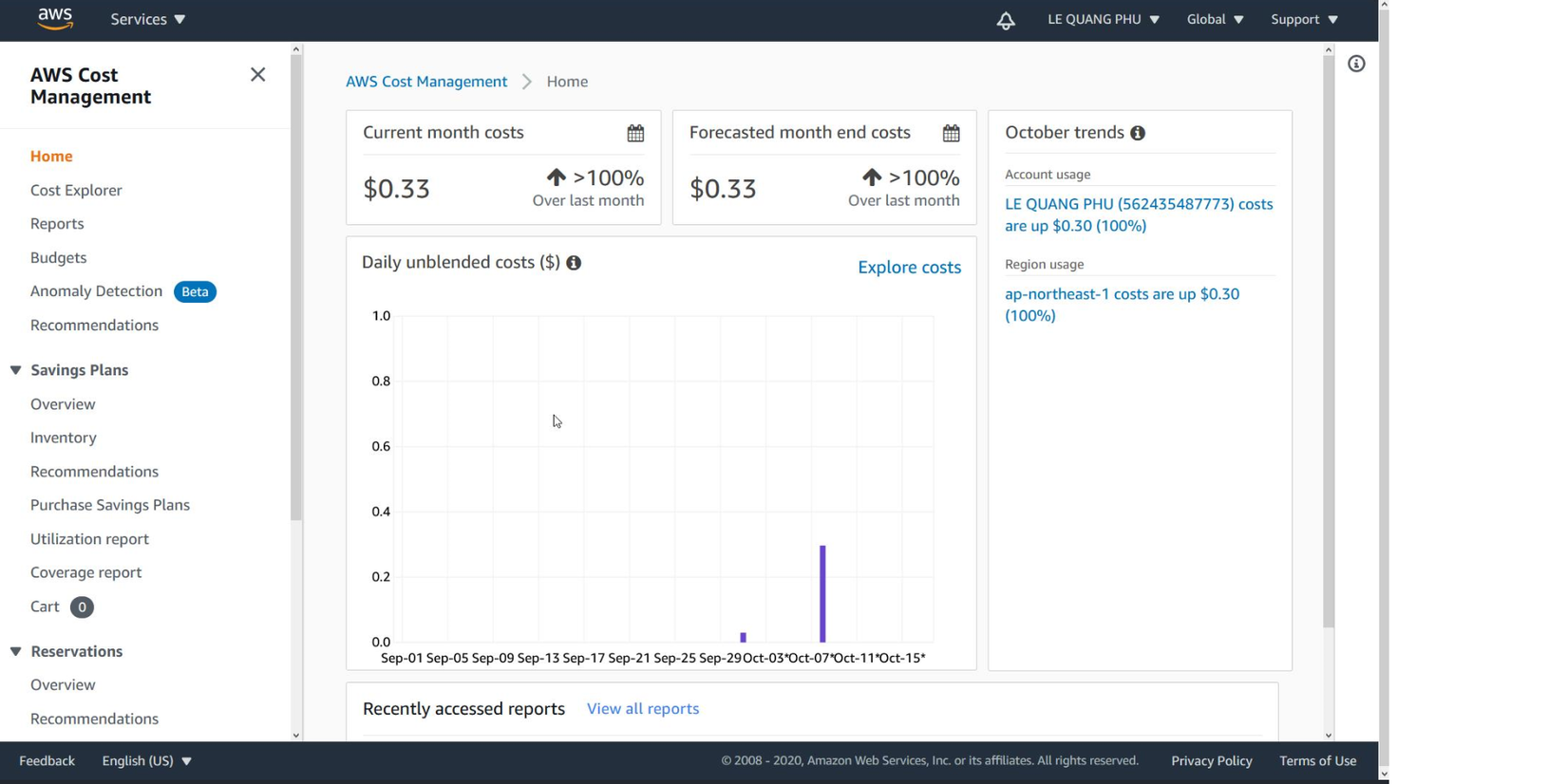
Kết thúc
Okay, vậy là chúng ta đã cùng nhau cài đặt một Kubernetes Cluster trên Elastic Kubernetes Service (EKS). Đối với những bạn mới bắt đầu sử dụng AWS thì mình thấy để deploy một Kubernetes Cluster trên Amazon EKS khá rắc rối vì có nhiều thứ phải làm.
Nếu bạn mới bắt đầu tìm hiểu Kubernetes, thì bạn có thể thử cài đặt trên localhost bằng minikube. Khi bạn đã sẵn sàng sử dụng Kubernetes trong môi trường production giải pháp tối ưu nhất là sử dụng Kubernetes Services từ các Cloud Provider.
Trong bài tiếp theo, mình sẽ tiếp tục hướng dẫn cài đặt Kubernetes Cluster trên hai Cloud Provider khác là - Microsoft Azure và Google Cloud Platform
Hãy Subscribe Youtube Channel của mình và Share để ủng hộ mình nha ! 
Nếu bạn muốn mình làm thêm content nào về Kubernetes thì cứ để lại comment, mình sẽ cố gắng làm sớm nhất có thể.



All rights reserved